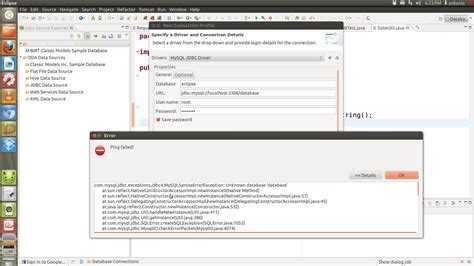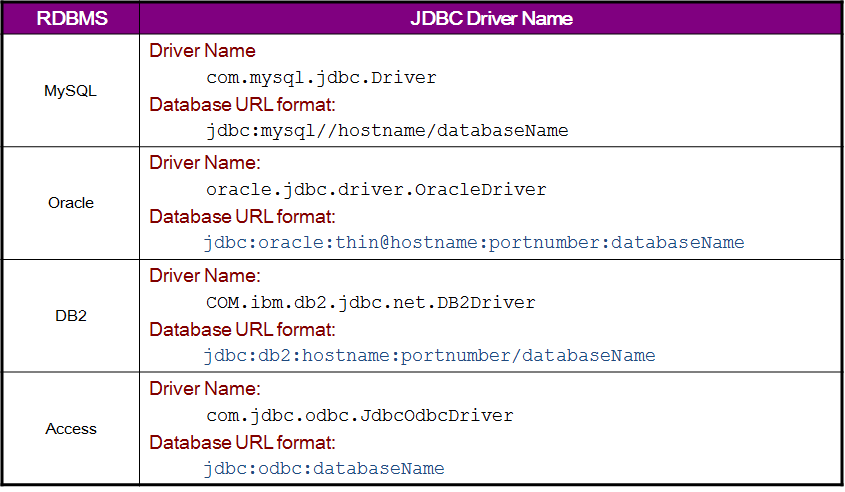Драйвер MySQL JDBC — документация SuperSTAR
JDBC (Java Database Connectivity) — это программный интерфейс, позволяющий Java-приложениям получать доступ к реляционной базе данных.
SuperCHANNEL требуется драйвер JDBC, чтобы он мог получить доступ к системе реляционной базы данных (например, SQL Server, Oracle и т. д.), где хранятся ваши исходные данные.
Перед запуском SuperCHANNEL необходимо установить соответствующий драйвер JDBC и настроить SuperCHANNEL, чтобы он мог получить доступ к этому драйверу.
В большинстве случаев драйверы JDBC предоставляются поставщиками баз данных; они не поставляются с SuperCHANNEL.
Если ваши исходные данные хранятся в базе данных MySQL, вам необходимо настроить SuperCHANNEL для использования драйвера MySQL JDBC.
Шаг 1. Загрузка и установка драйвера
Драйвер MySQL jdbc называется Connector/J . Загрузите последнюю версию с https://www.mysql.com/downloads/connector/j/
- .
 Извлеките файл драйвера из загрузки. Файл драйвера .jar и будет называться примерно так: mysql-connector-java-5.1.7-bin.jar
Извлеките файл драйвера из загрузки. Файл драйвера .jar и будет называться примерно так: mysql-connector-java-5.1.7-bin.jar SuperCHANNEL может получить доступ к файлу драйвера из любой точки вашей системы, но вам рекомендуется скопировать его в каталог драйверов в вашей установке SuperCHANNEL. Если вы выбрали параметры установки по умолчанию, расположение будет следующим: C:\Program Files\STR\SuperCHANNEL\jar\drivers
Шаг 2. Отредактируйте конфигурацию SuperCHANNEL
- Найдите файл конфигурации SuperCHANNEL, config.txt . Если вы выбрали параметры установки по умолчанию, этот файл будет находиться в папке C:\ProgramData\STR\SuperCHANNEL\bin
- . Откройте config.txt в текстовом редакторе.
Найдите строку, определяющую свойство пути к классу Java (
java.class.path=), и добавьте следующее в конец определения:$(SNU_PROGRAM_HOME)\jar\drivers\mysql-connector- java-5.
 1.7-bin.jar;
1.7-bin.jar; Вам нужно будет заменить
mysql-connector-java-5.1.7-bin.jarна имя файла установленного вами драйвера. Каждая запись в определении пути к классу Java должна быть разделена точкой с запятой.Найдите строку, определяющую свойство
jdbc.drivers, и добавьте в конец определения следующее: отделяться двоеточием.Сохранить config.txt .
В следующем примере показаны два дополнения к файлу конфигурации:
Шаг 3. Запустите SuperCHANNEL
Запустите SuperCHANNEL, выберите File > Connect to Source и используйте следующую строку подключения для подключения к MySQL:
jdbc:mysql://: /
Где:
-
-

-
Вам также потребуется предоставить учетные данные пользователя (для аутентификации MySQL):
Примечание об обратном канале в MySQL
Если вы используете обратный канал (например, вы выполняете канал из базы данных SXV4 в MySQL), то нужно указать RelaxAutoCommit переключатель в строке подключения. Например:
jdbc:mysql://127.0.0.1:3306/MyDatabase?relaxAutoCommit=true
Возможность использования обратного канала зависит от структуры базы данных.
Шаг 4. Обновление пути к классу SNU
Вам также может потребоваться добавить драйвер в путь к классу SNU. Этот шаг требуется только в том случае, если:
- Вы сохранили JAR-файл драйвера не в каталоге драйверов SuperCHANNEL ; и
- Вы собираетесь запустить SuperCHANNEL из командной строки или с помощью сценария с помощью SNU, утилиты командной строки SuperCHANNEL.

Путь к классу SNU определен в snu.bat . По умолчанию этот файл находится в папке C:\ProgramData\STR\SuperCHANNEL\bin
Найдите следующий раздел:
"%JAVA_HOME%\bin\java" %JAVA_OPTS% -Xmx%SNU_JVM_HEAP%
-classpath "%CLASSPATH%;.;%SNU_PROGRAM_HOME%\jar\*;%SNU_PROGRAM_HOME%\jar\drivers\*;%SNU_PROGRAM_HOME%\jar\channel\*"
"-Djava.library.path=%SNU_PROGRAM_HOME%\bin" "-Dsxv4driver.home=%SNU_DATA_HOME%\bin"
"-Dsnu.data.home=%SNU_DATA_HOME%" "-Dsnu.program.home=%SNU_PROGRAM_HOME%" str.snu.snu %1 %2 %3 %4 %5 %6 %7 %8 %9 Чтобы использовать SNU с этим источником, параметр -classpath должен включать расположение вашего драйвера. Как видите, путь к классу уже включает все файлы в каталоге %SNU_PROGRAM_HOME%\jar\drivers\, поэтому этот шаг требуется только в том случае, если вы сохранили драйвер в другом месте.
Добавьте расположение драйвера в путь к классу. Например:
"%JAVA_HOME%\bin\java" %JAVA_OPTS% -Xmx%SNU_JVM_HEAP%
-classpath "%CLASSPATH%;.;%SNU_PROGRAM_HOME%\jar\*;%SNU_PROGRAM_HOME%\jar\drivers\*;%SNU_PROGRAM_HOME%\jar\channel\*;E:\drivers\mysql-connector-java-5.1. 7-бин.банка"
"-Djava.library.path=%SNU_PROGRAM_HOME%\bin" "-Dsxv4driver.home=%SNU_DATA_HOME%\bin"
"-Dsnu.data.home=%SNU_DATA_HOME%" "-Dsnu.program.home=%SNU_PROGRAM_HOME%" str.snu.snu %1 %2 %3 %4 %5 %6 %7 %8 %9Дополнительные сведения об использовании MySQL с SuperCHANNEL
Ниже приведена дополнительная информация, если вы используете MySQL с SuperCHANNEL. Ниже приведены только рекомендации, и их необходимо будет пересмотреть в конкретных обстоятельствах.
Установка MySQL
- Установите программное обеспечение в соответствии с инструкциями и указаниями программы установки.

- При появлении запроса избегайте использования модели механизма InnoDB. Используйте движок MyISAM.
- При настройке экземпляра сервера с помощью мастера настройки:
- Выберите «Подробную настройку» (не «Стандартную»).
- Выберите для настройки «Серверный компьютер» (не «Разработчик» или «Выделенный»).
- Выберите вариант использования «Только нетранзакционная база данных» (не транзакционная или многофункциональная).
- При указании одновременных подключений выберите вариант использования «Ручная настройка» и установите количество одновременных подключений на 5.
- Для параметров сети выберите «Включить сеть TCP/IP» и используйте порт по умолчанию 3306.
- Для режима SQL активируйте параметр «Включить строгий режим».
- Для набора символов по умолчанию выберите «ASCII»
- Для параметров Windows выберите «Установить как службу Windows».
- В параметрах безопасности задайте административный пароль root.

Конфигурация после установки
В файле my.ini или 9 есть некоторые параметры настройки.0017 my.cnf (Linux) файл конфигурации, который необходимо настроить. Некоторые из этих изменений улучшают производительность канала, а некоторые (например, установка режима SQL для использования кавычек ANSI) являются обязательными изменениями.
Файл конфигурации находится в каталоге данных программы MySQL (например: C:\ProgramData\MySQL\MySQL Server 5.6 в Windows или /etc/mysql/ в Linux.
Открыть my.ini / my.cnf в текстовом редакторе и проверьте следующие переключатели. При необходимости измените их. Эти параметры приведены только для справки, и вы можете обнаружить, что им нужны другие значения в соответствии с характеристиками вашей базы данных.
В разделе
[mysqld]добавьте следующие ключи.имена таблиц в нижнем регистре = 0 default-character-set=ascii
Значение по умолчанию в Windows для параметра
lower-case-table-namesравно 1, что означает, что MySQL будет преобразовывать все имена таблиц в нижний регистр при хранении и поиске. Если вы не измените этот параметр, таблицы реестра SuperCHANNEL не будут работать правильно. Изменение этого параметра на 0 настраивает MySQL на использование регистра, указанного при создании таблицы и базы данных. Обратите внимание, что после изменения этого параметра вы всегда должны использовать точный регистр для доступа к именам таблиц, иначе может произойти повреждение индекса. См. документацию MySQL для получения дополнительной информации.
Если вы не измените этот параметр, таблицы реестра SuperCHANNEL не будут работать правильно. Изменение этого параметра на 0 настраивает MySQL на использование регистра, указанного при создании таблицы и базы данных. Обратите внимание, что после изменения этого параметра вы всегда должны использовать точный регистр для доступа к именам таблиц, иначе может произойти повреждение индекса. См. документацию MySQL для получения дополнительной информации.
Также необходимо установить режим MySQL SQL для использования кавычек ANSI.
Если этого не сделать, код SQL, сгенерированный SuperCHANNEL, завершится ошибкой, и при попытке направить базу данных вы увидите сообщения об ошибках, подобные приведенным ниже:
com.mysql.jdbc.exceptions.jdbc4.MySQLSyntaxErrorException: ошибка в синтаксисе SQL; проверьте руководство, соответствующее вашей версии сервера MySQL, для правильного синтаксиса для использования рядом с «F_Accounts» в строке 1
Чтобы предотвратить эту проблему, проверьте раздел
[mysqld]и убедитесь, что параметрsql-modeвключаетANSI_QUOTES:# Установите режим SQL на строгий sql-mode="STRICT_TRANS_TABLES,NO_AUTO_CREATE_USER,NO_ENGINE_SUBSTITUTION,ANSI_QUOTES"
Дополнительная настройка конфигурации при переходе из больших баз данных
По умолчанию MySQL загружает весь результирующий набор в память, что может создать проблемы при переходе из очень больших баз данных базы данных. Обходной путь для этой проблемы — изменить настройку в SuperCHANNEL 9.0017 config.txt Файл конфигурации.
Обходной путь для этой проблемы — изменить настройку в SuperCHANNEL 9.0017 config.txt Файл конфигурации.
Если вы столкнулись с этой проблемой, задайте для свойства jdbc.resultset.fetchsize значение -2147483648 . Это даст указание SuperCHANNEL загружать записи по одной, что будет медленнее, но позволит завершить сборку.
Установка драйвера MySQL JDBC
Чтобы обеспечить соответствие лицензионным ограничениям MySQL, драйвер MySQL Java Database Connectivity (JDBC) больше не входит в комплект WHD.
Если ваше развертывание подключено к базе данных MySQL (которая используется определенными подключениями для обнаружения активов), загрузите драйвер MySQL JDBC с веб-сайта загрузки сообщества MySQL. Распаковав ZIP- или TAR-архив, установите драйвер в системе Windows, macOS или Linux.
Инструкции по подключению к MySQL с помощью драйвера JDBC см. на веб-сайте MySQL.
Самая ранняя версия, которую вы можете запустить в своем развертывании WHD, — это Connector/J 5.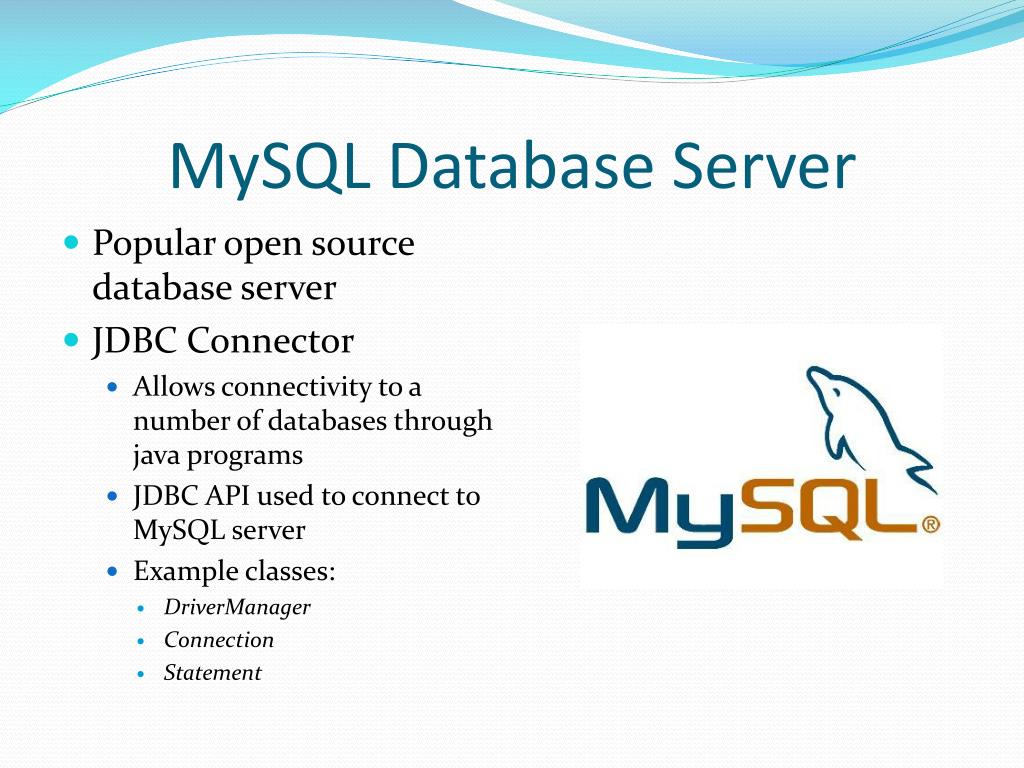 1.27. Имейте в виду, что SolarWinds не поддерживает этот разъем.
1.27. Имейте в виду, что SolarWinds не поддерживает этот разъем.
Начиная с WHD 12.7.1, Oracle Java заменяется Open Java Development Kit (OpenJDK) — бесплатной реализацией платформы Java с открытым исходным кодом. Это обновление изменяет структуру каталогов, в которой установлен драйвер JDBC для MySQL. Чтобы предотвратить ошибки после обновления, установите драйвер на хост-сервер, как описано ниже. Чтобы установить драйвер JDBC для MySQL в версиях до WHD 12.7.1, см. Руководство администратора WHD для предыдущей версии.
Загрузите драйвер
- Перейдите на веб-сайт MySQL Community Downloads.
- Перейдите на вкладку «Архивы».
Щелкните раскрывающееся меню Версия продукта и выберите 5.1.46.
В раскрывающемся меню «Операционная система» автоматически выбирается «Независимая от платформы».

- Загрузите архив ZIP (для Windows) или архив TAR (для Linux и macOS).
- Распакуйте файл архива с помощью WinZIP (для Windows) или другой утилиты.
Найдите в архиве следующий драйвер JDBC:
mysql-коннектор-java.5.1.46.jar- Установите драйвер в системе Windows, macOS или Linux.
Установите драйвер в системе Windows
- Войдите на сервер, на котором размещена веб-служба поддержки.
Перейдите к целевому каталогу.
 6 и ниже, перейдите к:
6 и ниже, перейдите к:<веб-служба поддержки>\bin\jre\lib\extЕсли вы используете Web Help Desk версии 12.7 и выше, перейдите по адресу:
.\bin\webapps\helpdesk\WEB-INF\lib - Скопируйте файл драйвера JDBC в каталог
Перезапустите веб-службу поддержки.
В вашей системе установлен драйвер MySQL JDBC.
Установите драйвер в системе macOS
- Войдите на сервер, на котором размещена веб-служба поддержки.

Перейдите к целевому каталогу.
Если вы используете Web Help Desk версии 12.6 и ниже, перейдите по адресу:
.<веб-служба поддержки>/bin/jre/lib/extЕсли вы используете Web Help Desk 12.7 и более поздних версий, перейдите к:
/bin/webapps/helpdesk/WEB-INF/lib - Скопируйте драйвер JDBC в каталог
lib. В вашей системе установлен драйвер MySQL JDBC.


 Извлеките файл драйвера из загрузки. Файл драйвера .jar и будет называться примерно так: mysql-connector-java-5.1.7-bin.jar
Извлеките файл драйвера из загрузки. Файл драйвера .jar и будет называться примерно так: mysql-connector-java-5.1.7-bin.jar  1.7-bin.jar;
1.7-bin.jar; 
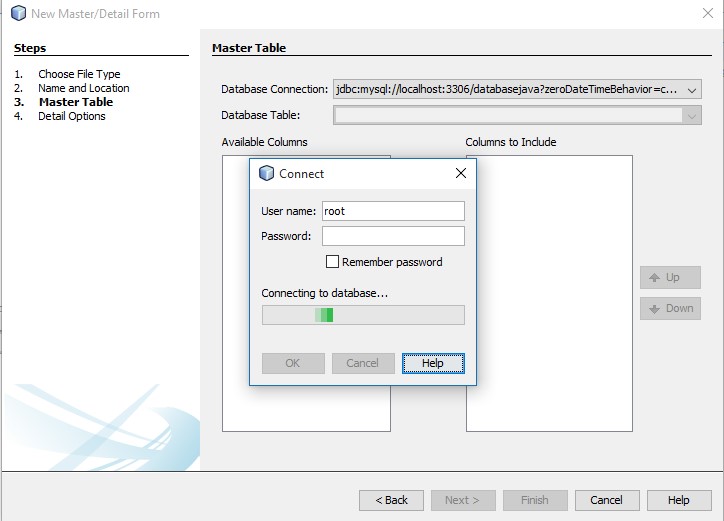
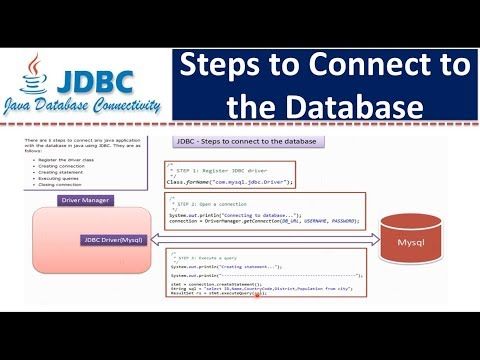

 Если вы не измените этот параметр, таблицы реестра SuperCHANNEL не будут работать правильно. Изменение этого параметра на 0 настраивает MySQL на использование регистра, указанного при создании таблицы и базы данных. Обратите внимание, что после изменения этого параметра вы всегда должны использовать точный регистр для доступа к именам таблиц, иначе может произойти повреждение индекса. См. документацию MySQL для получения дополнительной информации.
Если вы не измените этот параметр, таблицы реестра SuperCHANNEL не будут работать правильно. Изменение этого параметра на 0 настраивает MySQL на использование регистра, указанного при создании таблицы и базы данных. Обратите внимание, что после изменения этого параметра вы всегда должны использовать точный регистр для доступа к именам таблиц, иначе может произойти повреждение индекса. См. документацию MySQL для получения дополнительной информации.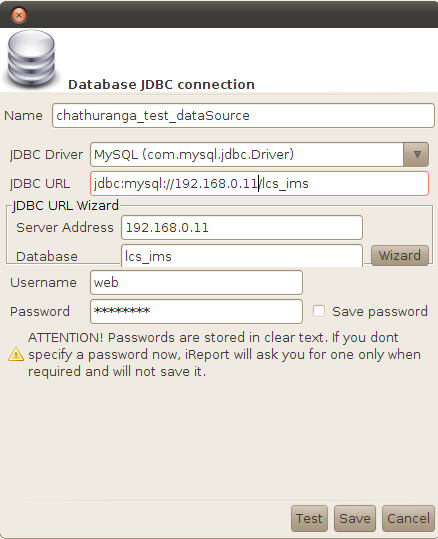
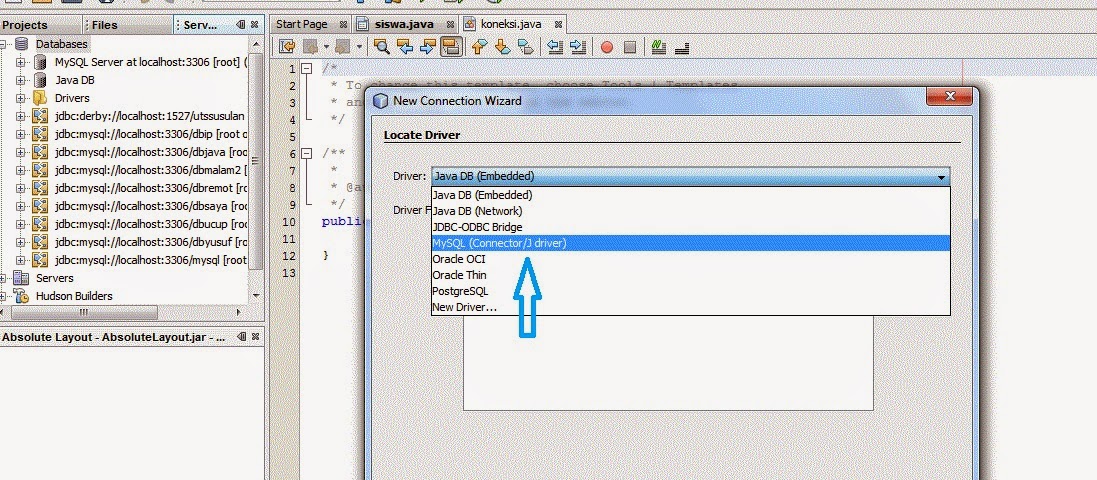 6 и ниже, перейдите к:
6 и ниже, перейдите к: